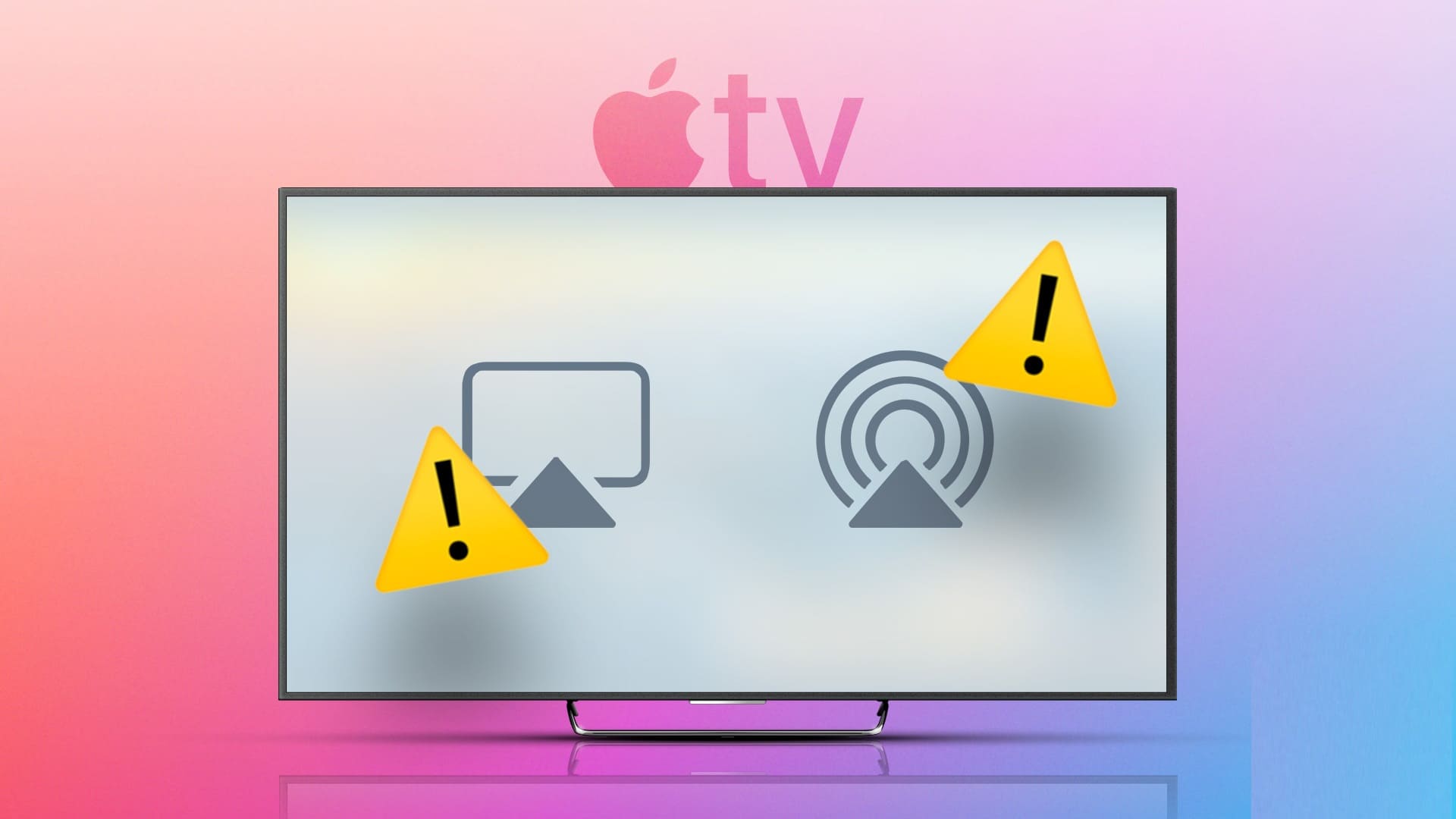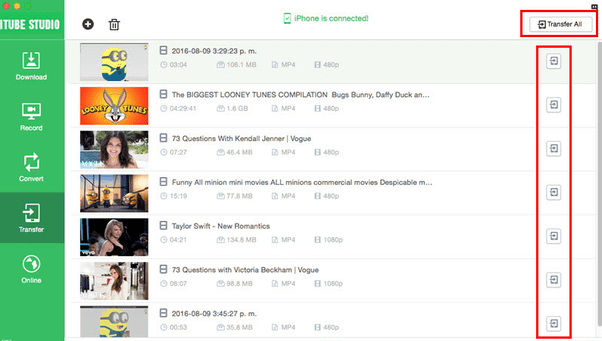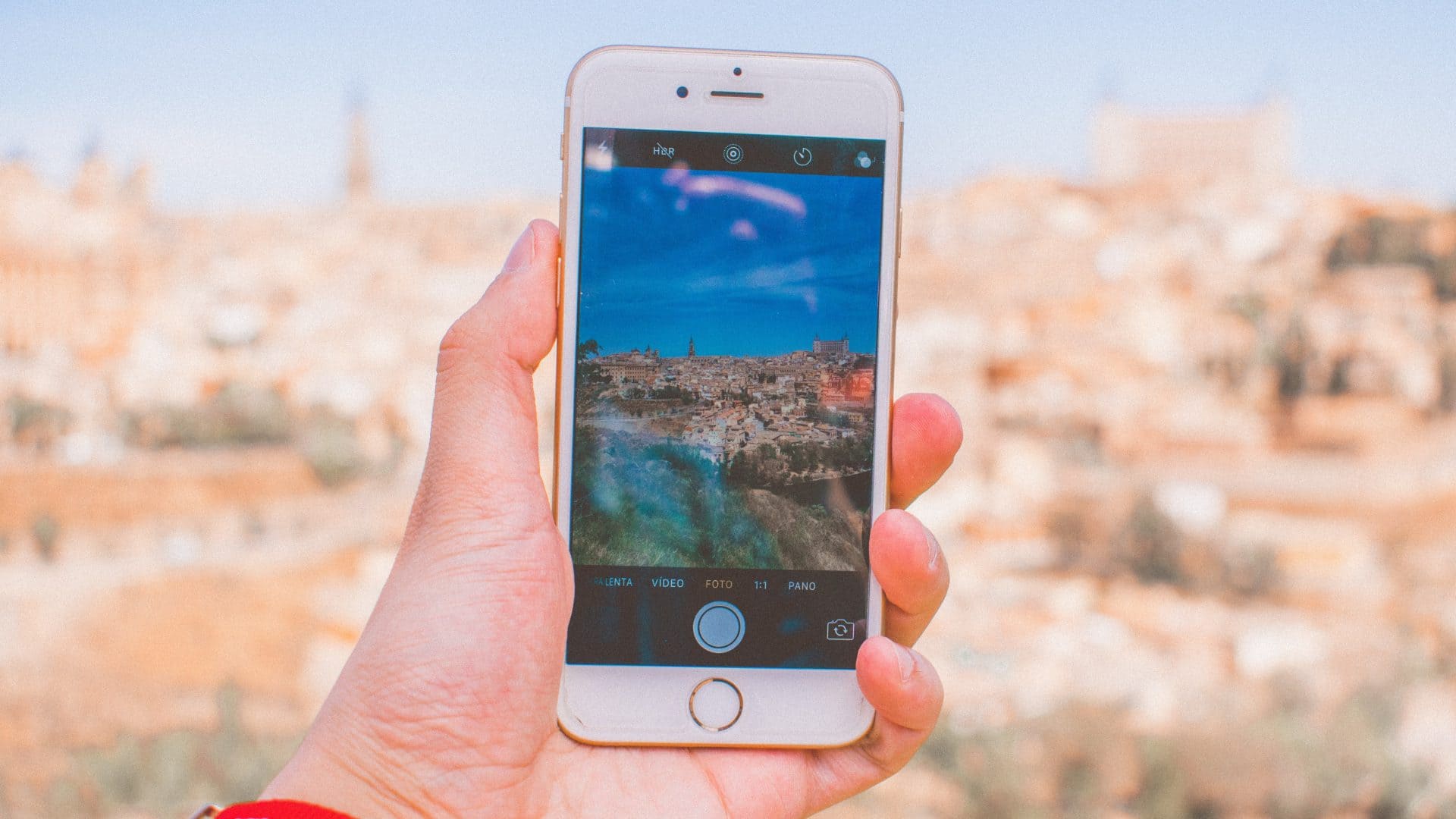Věci se v domě nenacházejí, když je to potřeba – a to je něco, co rezonuje se všemi. Nedávno jsme měli problém sehnat svinovací metr na změření nějakého nábytku a nakonec jsme to vzdali. Jako všichni ostatní jsme se obrátili na náš telefon, abychom našli řešení, a když jsme zvažovali koupi nového metru, ukázalo se, že na iPhone byla po celou dobu aplikace Measure.
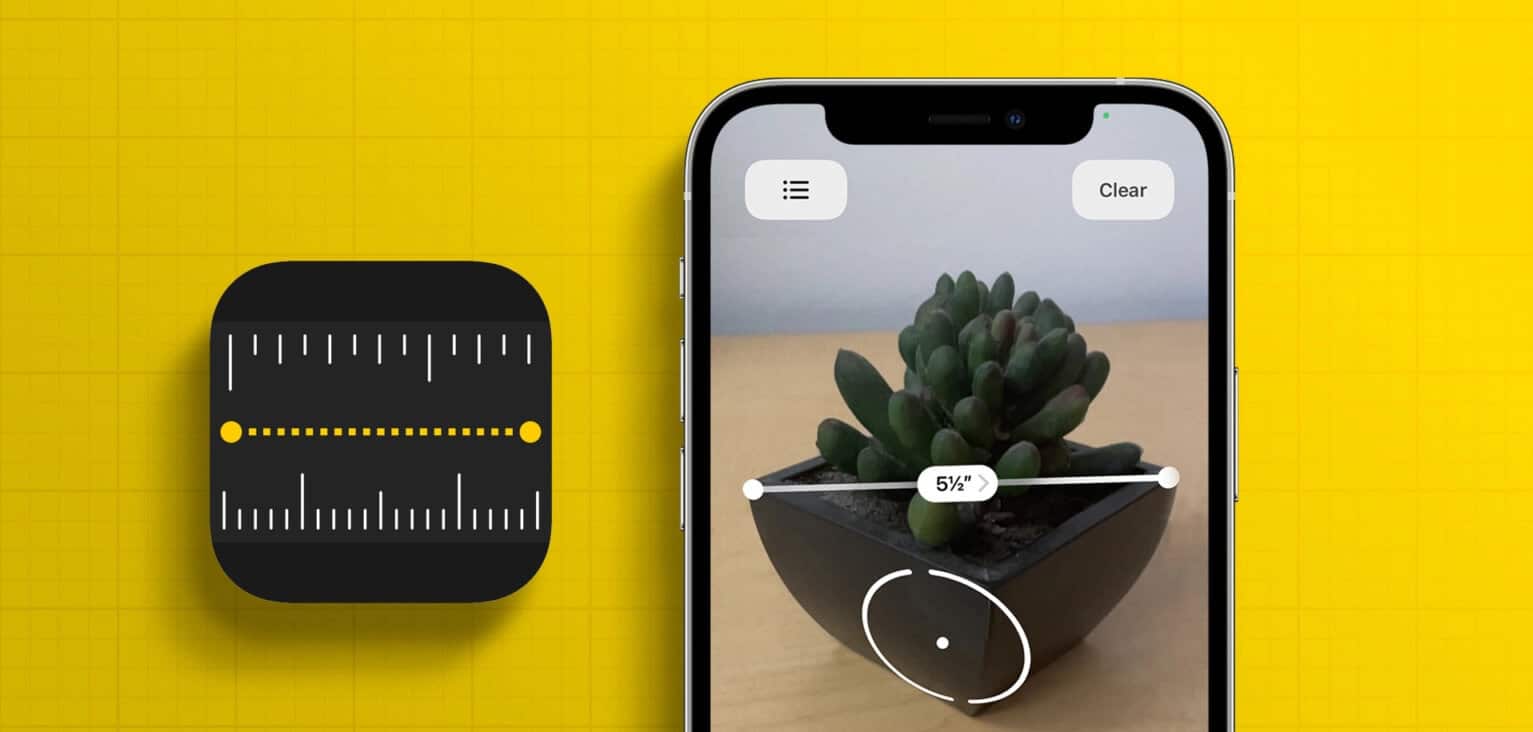
iPhone používáme už roky a tohle musí být jedna z nejužitečnějších aplikací, které jsme používali. Opravdu oceňujeme snahu společnosti Apple zahrnout aplikace jako Measure a Kompas Díky tomu je iPhone užitečnějším nástrojem. V tomto článku vám chceme ukázat, jak efektivně používat aplikaci Measure na iPhone, včetně funkce Level. Pojďme začít.
Co dělá aplikace MEASURE na iPhone
Aplikace Measure na iPhone vám pomůže měřit vzdálenosti. Jediné, co musíte udělat, je vybrat bod a poté přetáhnout váš iPhone do bodu, kde chcete měření ukončit. Funguje jako běžné pravítko nebo svinovací metr. Můžete si však pořídit snímek svého měření. Takže vám to dává lepší představu a obrázek o měřítku.
Poznámka: Measure je kompatibilní s iPhone SE (6. generace) nebo novějším a iPhone XNUMXs nebo novějším.
Aplikace Measure je na vašem iPhone nainstalována jako výchozí. Pokud však zjistíte, že chybí, můžete si ji stáhnout z App Store pomocí odkazu níže.
Začněme s aplikací Measure na iPhone.
JAK ZMĚŘIT ROZMĚRY V APLIKACI MEASURE NA IPHONE
Zde je návod, jak snadno změřit vzdálenost v aplikaci Measure na vašem iPhone.
Krok 1: Otevřeno Aplikace měření na vašem iPhone.
Krok 2: Nyní můžete být požádáni, abyste svůj iPhone přesunuli, a můžete tak učinit ve směru uvedeném v pokynech na obrazovce.
ةوة 3: Poté položte bod kde chcete začít měřit.
Krok 4: Klikněte na ikona kombinace pro zahájení měření.
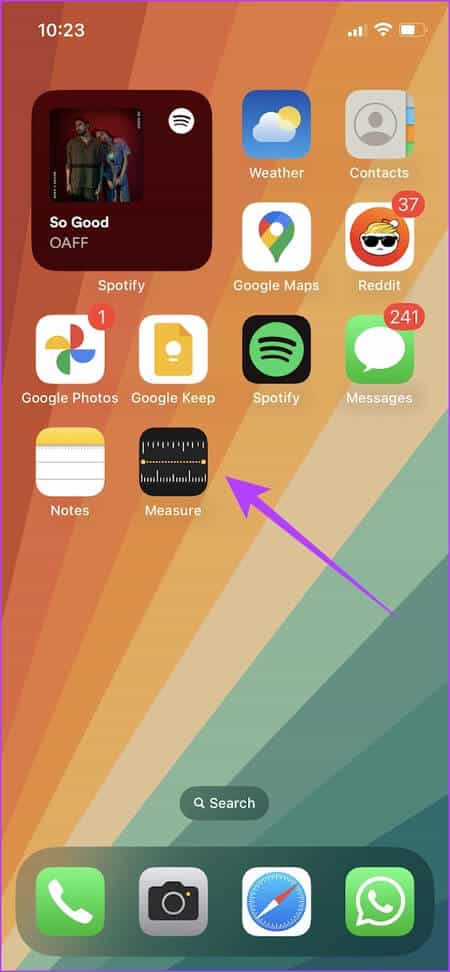
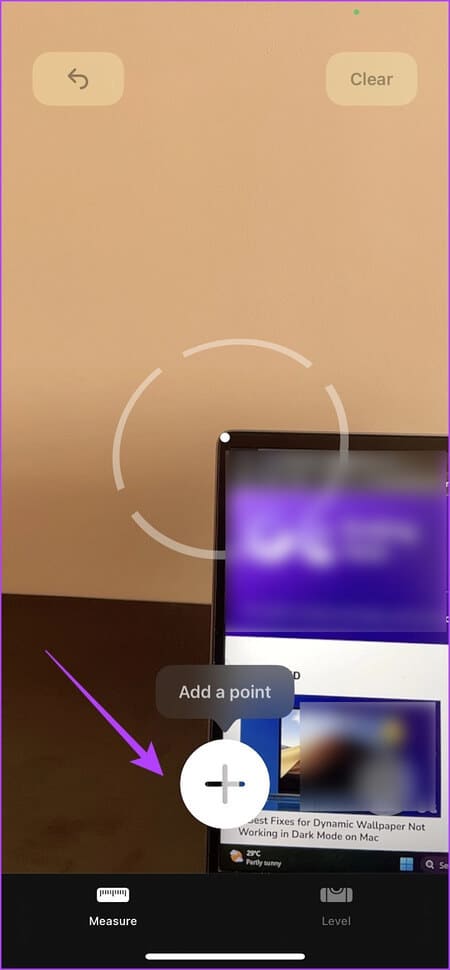
Krok 5: Přesuňte telefon do bodu, kde chcete měření ukončit, a klepněte na Ikona plus ještě jednou.
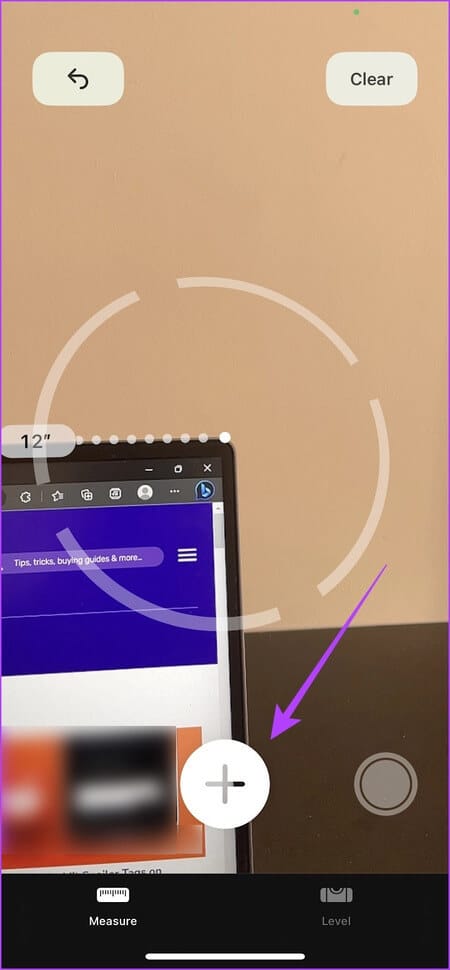
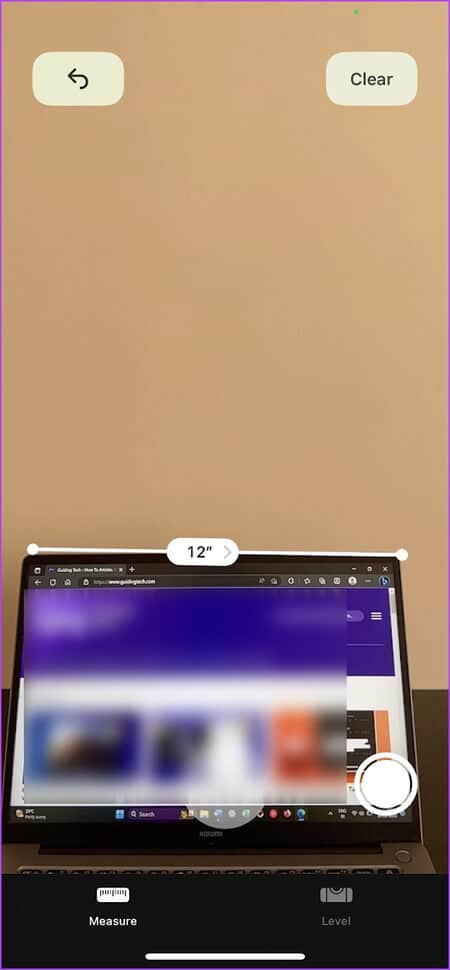
Tady to je – vaše měření je nyní připraveno. K dispozici jsou také tlačítka zpět a vymazat pro vymazání měření.
Pro více podrobností můžete kliknout na měření. Navíc můžete kliknout na tlačítko snímání a uložit měření jako obrázek v aplikaci Fotky
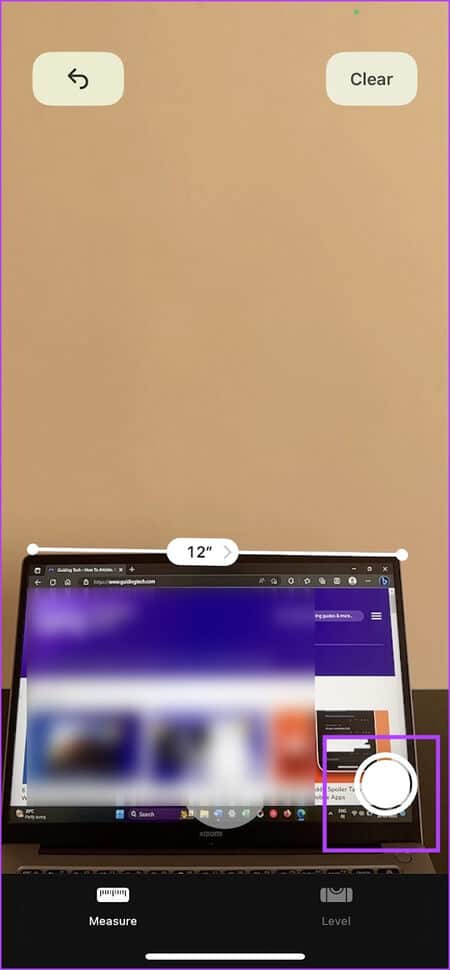
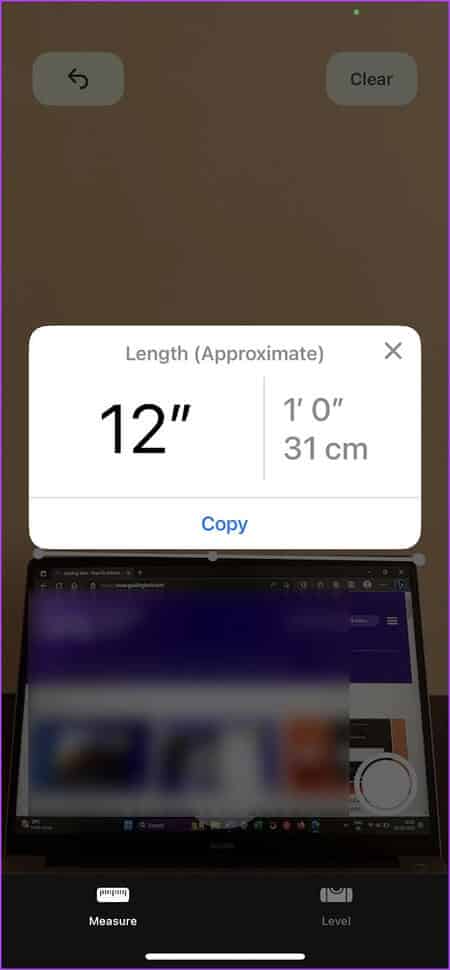
Dále se podíváme na to, jak měřit více rozměrů pomocí aplikace Measure na iPhone.
Jak měřit více rozměrů v aplikaci Measure na iPhone
Krok 1: Otevřeno Aplikace měření na vašem iPhone.
Krok 2: Nyní můžete být požádáni, abyste svůj iPhone přesunuli, a můžete tak učinit ve směru uvedeném v pokynech na obrazovce.
ةوة 3: Poté položte bod kde chcete začít měřit.
Krok 4: Klikněte na ikona kombinace pro zahájení měření.
Krok 5: Přesuňte telefon do bodu, kde chcete měření ukončit, a klepněte na Ikona plus ještě jednou.
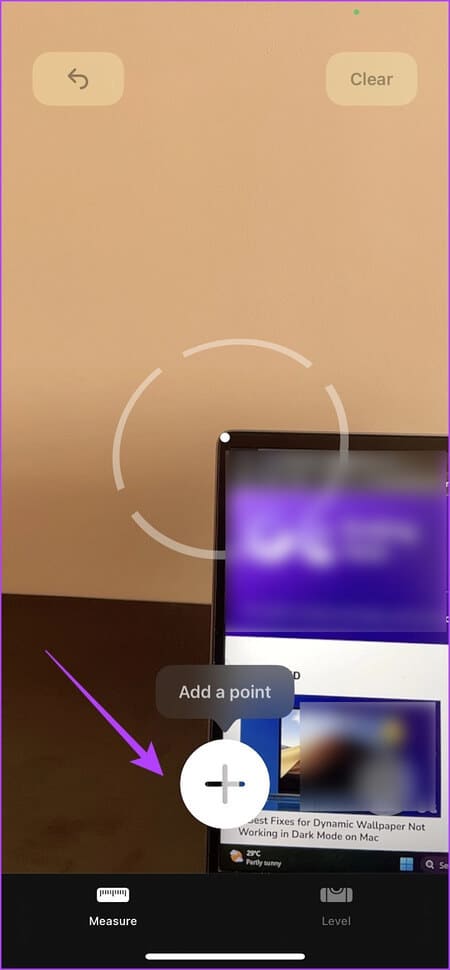
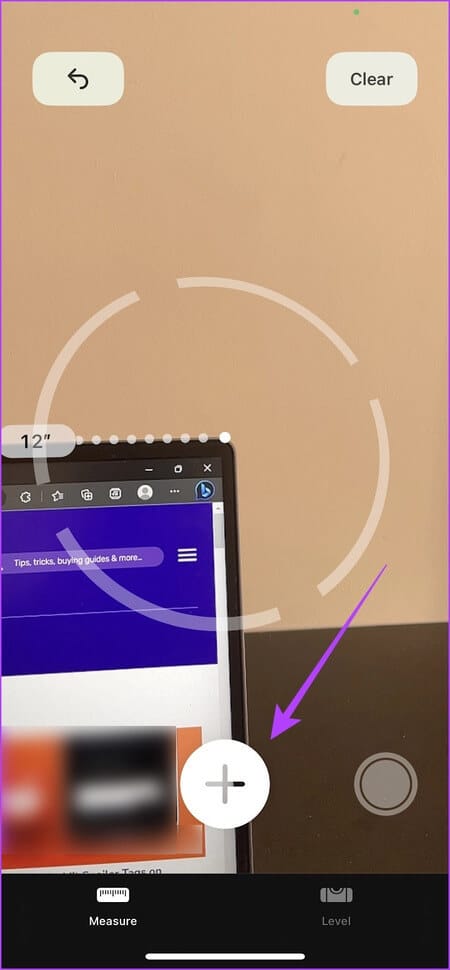
Tady to je – vaše měření je nyní připraveno.
ةوة 6: Chcete-li zahájit druhé měření, jednoduše přesuňte svůj iPhone do bodu, kde chcete zahájit druhé měření.
Krok 7: Klikněte na Ikona plus pro zahájení měření.
Opakujte stejný postup, přesuňte svůj iPhone do koncového bodu a poté klepnutím na Plus přidejte bod pro dokončení měření.
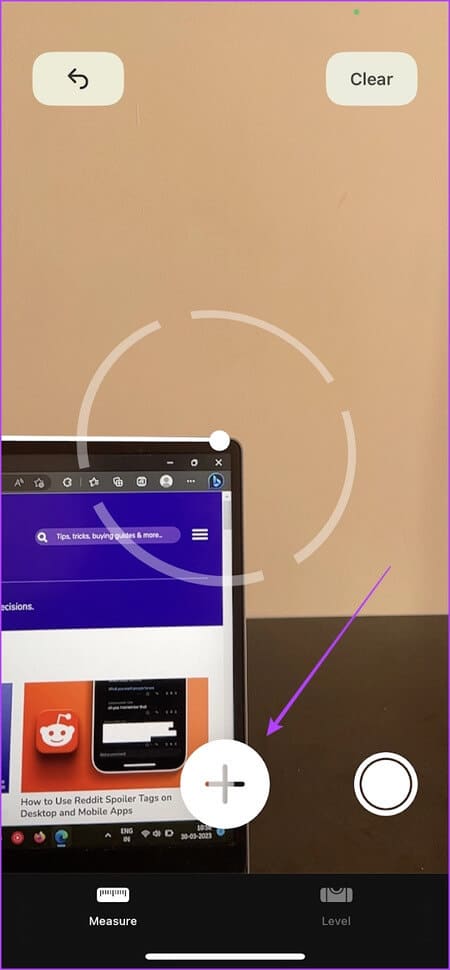
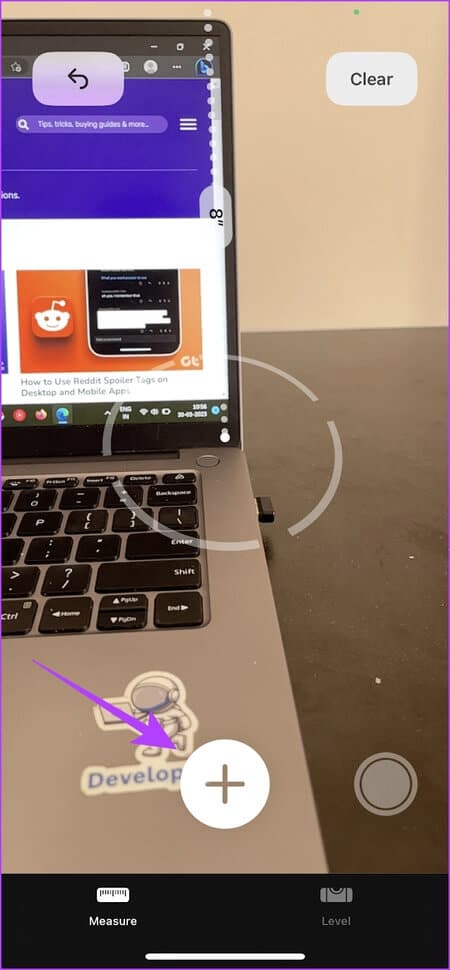
Takto můžete na svém iPhonu měřit více rozměrů pomocí aplikace Measure.

Dále se podíváme na to, jak měřit obdélníkové vzdálenosti pomocí aplikace Measure na vašem iPhone.
JAK MĚŘIT OBDÉLNÍKOVÉ VZDÁLENOSTI S IPHONEM
Pokud měříte obdélníkový objekt, tato funkce aplikace Measure se vám bude určitě hodit. Zde je návod, jak snadno změřit obdélníkový tvar na vašem iPhone.
Krok 1: Otevřeno Aplikace měření na vašem iPhone.
Krok 2: Nyní můžete být požádáni, abyste svůj iPhone přesunuli, a můžete tak učinit ve směru uvedeném v pokynech na obrazovce.
ةوة 3: Measure automaticky detekuje všechny čtvercové nebo obdélníkové objekty. Jakmile je detekován, budete vyzváni ke kliknutí tlačítko plus.
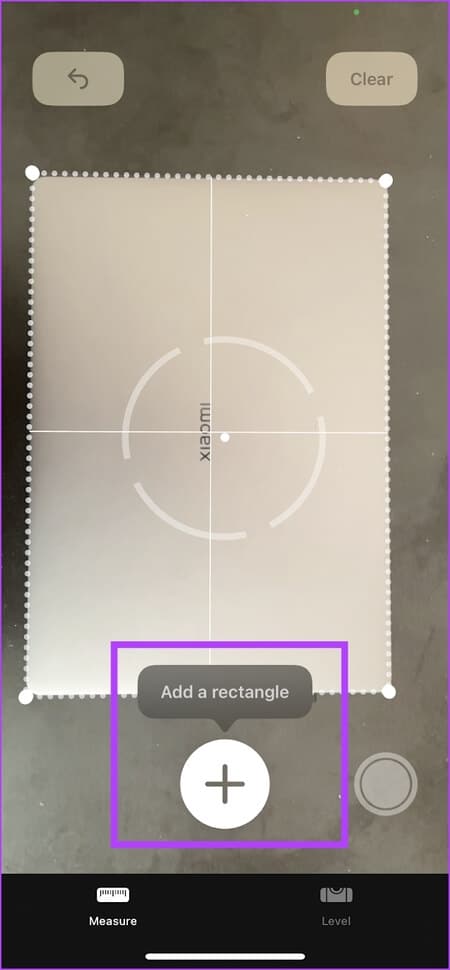
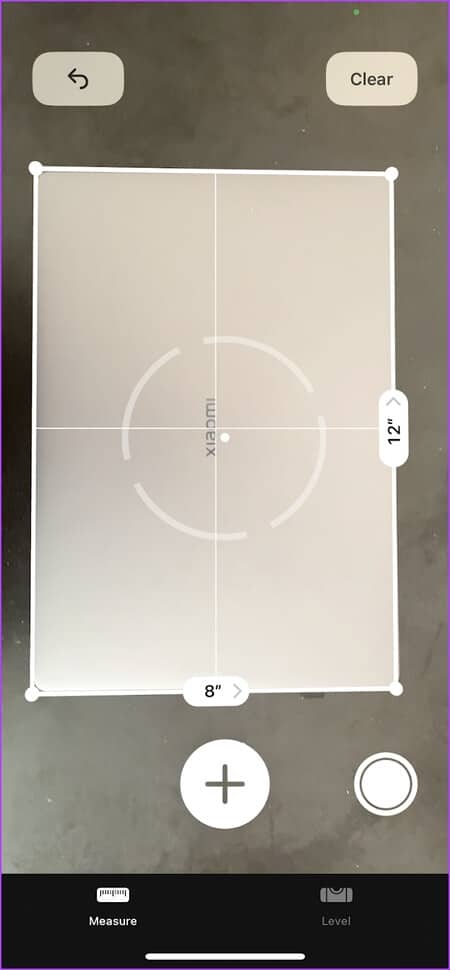
to je ono. Snadno jste změřili obdélníkový objekt pomocí aplikace Measure na vašem iPhone.
Jak měřit výšku pomocí iPhone pomocí skeneru LIDAR
Profesionální varianty iPhonu – iPhone 12 Pro/Pro Max, iPhone 13 Pro/Pro Max a iPhone 14 Pro/Pro Max jsou dodávány se skenerem LiDAR. Skener LiDAR zvyšuje přesnost měření a je tedy užitečný při měření výšky osoby na vašem iPhonu.
Stále však můžete měřit výšku osoby pomocí normální metody měření, jak je popsáno v předchozí části. Ale použití iPhonu se skenerem LiDAR automaticky detekuje osobu a rychle vám pomůže změřit výšku.
Jediné, co musíte udělat, je zajistit, aby byla osoba v okně Měření plně viditelná. Aplikace udělá zbytek práce a změří výšku osoby v hledáčku. Mějte však na paměti, že bude detekována výška včetně klobouku, vlasů nebo čehokoli jiného, co přesahuje hlavu.
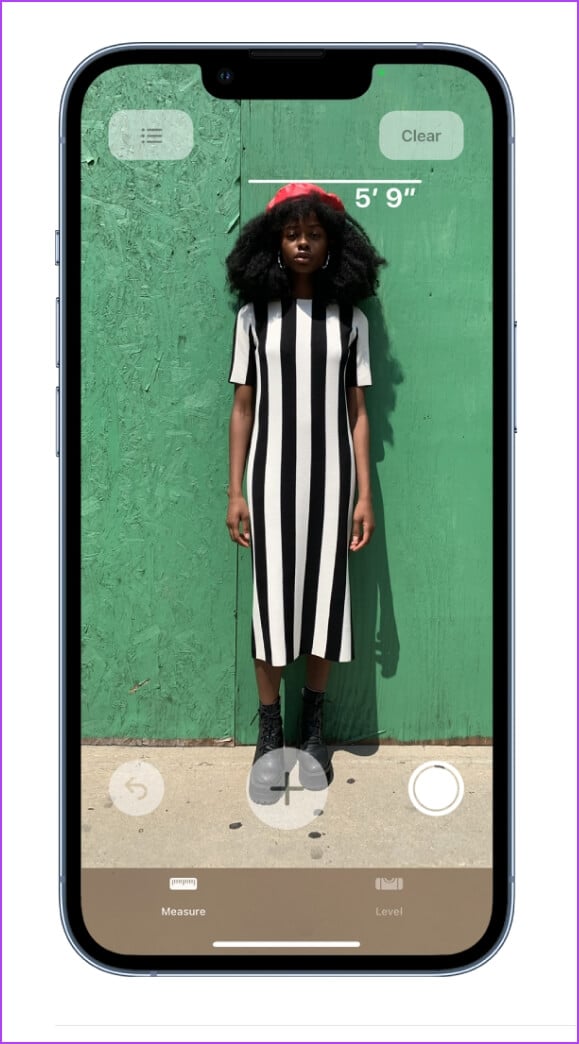
Takto lze pomocí aplikace Measure na iPhonu snadno měřit vzdálenosti. Kromě toho můžete také změnit výchozí měrné jednotky. Zde je návod.
Změňte jednotky měření v aplikaci Measure
Podle vybrané oblasti na vašem iPhonu budou použity jednotky lokálně používané pro měření. Pokud to ale chcete změnit, v aplikaci Nastavení to uděláte následovně.
Krok 1: Otevřeno Nastavení aplikace na vašem iPhone.
Krok 2: Přejděte dolů a klepněte na měření.
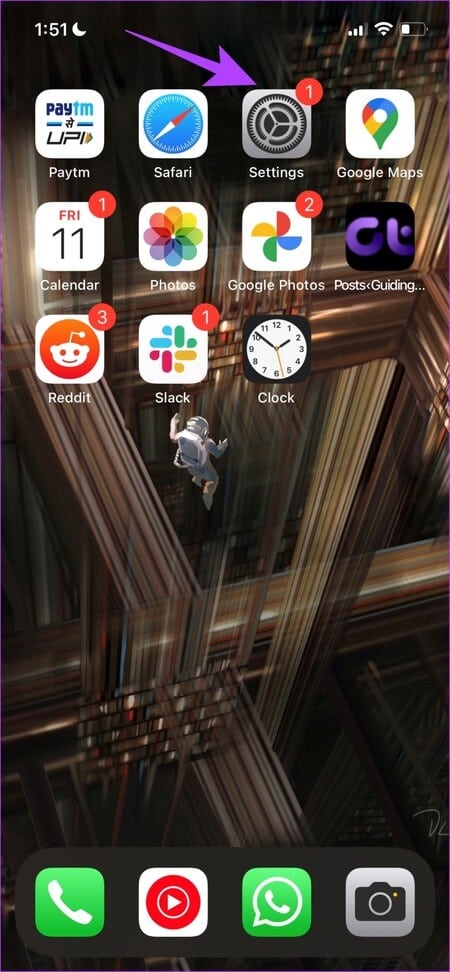
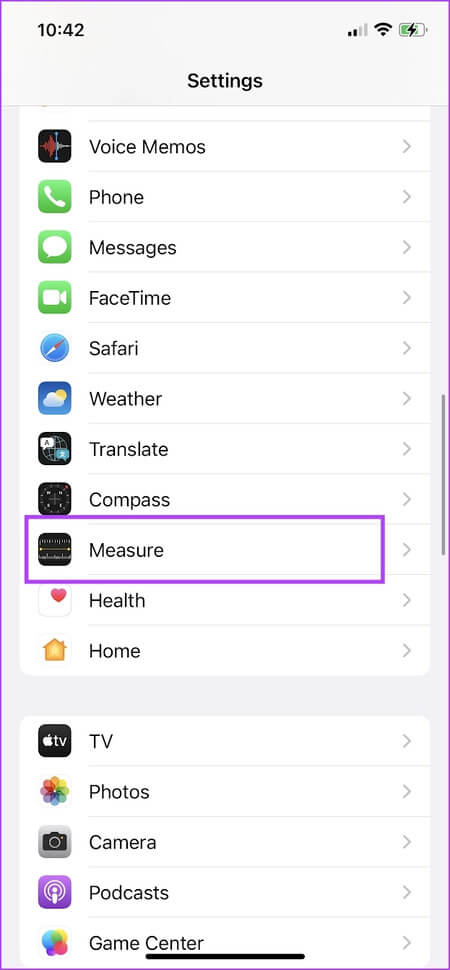
ةوة 3: Rozhodněte se, zda chcete použít Imperiální nebo metrické jednotky.
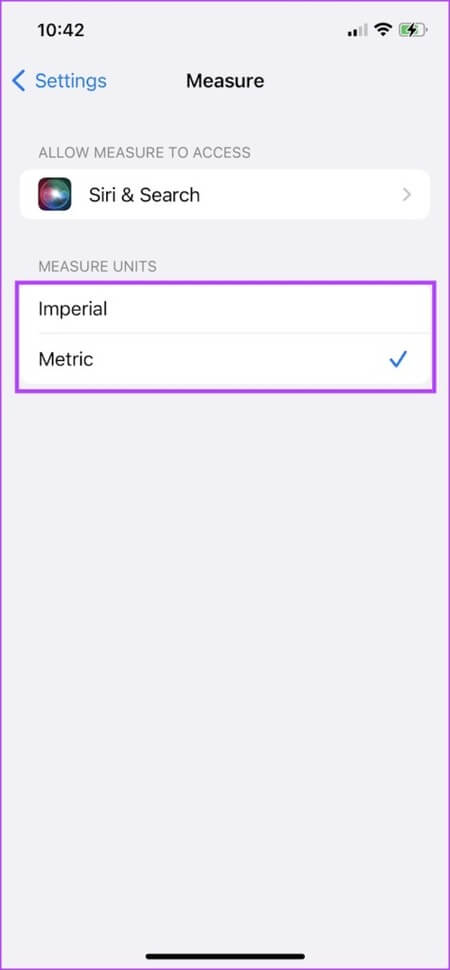
Verze: Jak převést jednotky, časová pásma a měnu na iPhone.
Dále se podívejme na několik užitečných tipů pro efektivnější používání aplikace Measure na vašem iPhone.
JAK ZÍSKAT LEPŠÍ VÝSLEDKY V APLIKACI MEASURE
Zde je několik tipů, které můžete použít k tomu, abyste z aplikace Měření na svém iPhonu vytěžili maximum.
- Před zahájením měření se řádně řiďte pokyny pro kalibraci, jak je popsáno v aplikaci Measure.
- Použijte Measure v dobře osvětleném prostředí.
- Proveďte více měření stejného objektu a zprůměrujte je, abyste eliminovali případné chyby.
- Po provedení měření zkuste fotoaparátem pohnout. Pomůže vám to zlepšit vaše skóre.
Toto jsou některé z tipů, které nám pomohly lépe využívat aplikaci Measure na našem iPhonu. Nakonec se podívejme na další kartu v aplikaci Měření. Zde se dozvíte, o čem je funkce úrovně.
Jak používat funkci úrovně v aplikaci Measure
Funkce Level v aplikaci Measure na iPhone vám pomůže určit, zda je objekt plochý, nakloněný nebo nakloněný. Dříve byla tato funkce přítomna v aplikaci Compass, ale místo toho byla přesunuta do aplikace Measure. Zde je návod, jak jej můžete použít.
Pokusme se dokonale zarovnat panel na stěně pomocí funkce úrovně.
Krok 1: Otevřeno Aplikace měření a klepněte na úroveň.
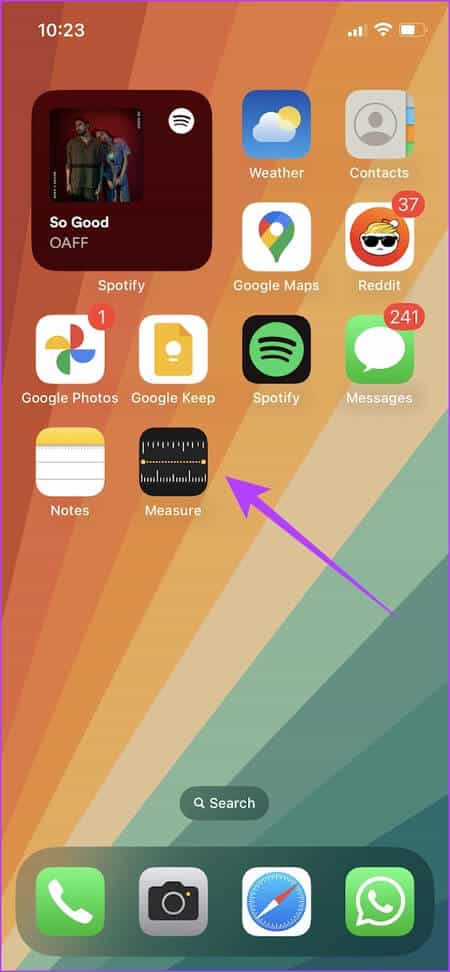
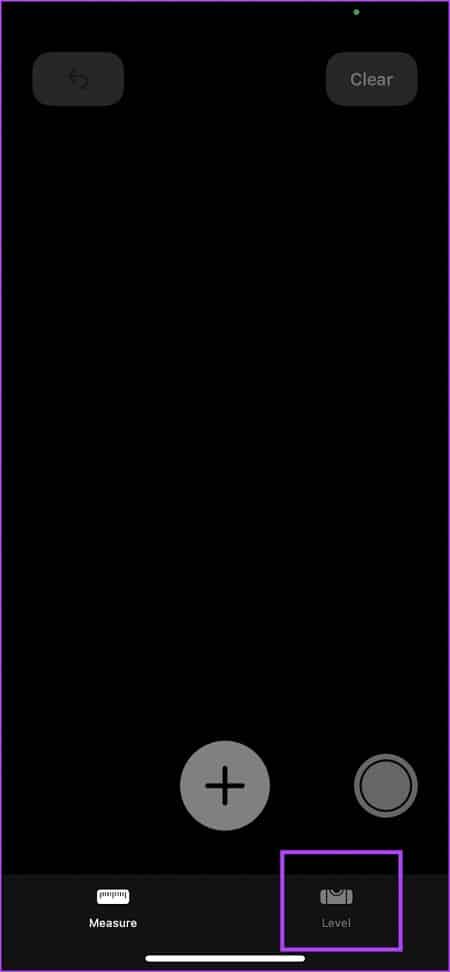
Krok 2: Nyní máme panel mírně nakloněný a když vložíme náš iPhone, jasně ukazuje úhel -6 stupňů.
ةوة 3: Nyní se pokusíme desku posunout, aby byla dokonale rovná pomocí Funkce úrovně.
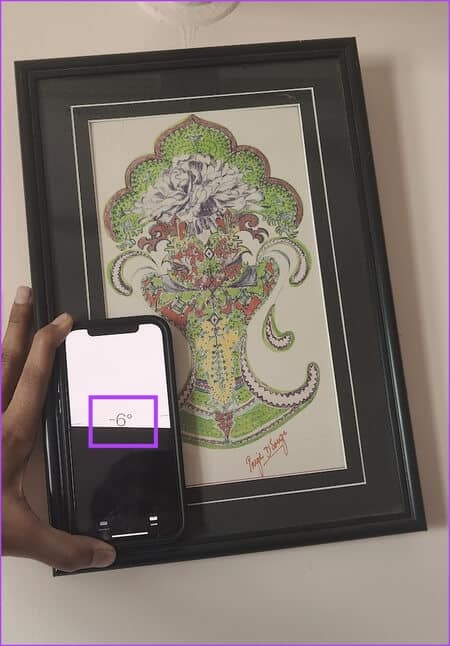
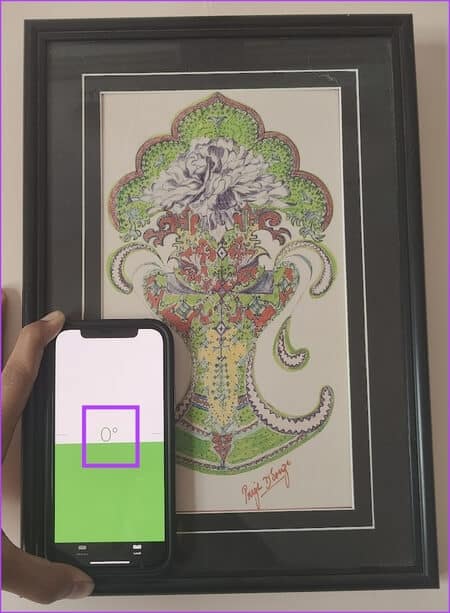
Tady to je - deska je nyní rovná a takto můžete používat funkci Level na vašem iPhone.
Tím se dostáváme ke konci všeho, co jsme vám chtěli v tomto článku ukázat. Máte-li další otázky, přejděte k další části.
Otázky a odpovědi týkající se měření
Q1. Je aplikace Measure na iPhonu přesná?
Odpovědět. V aplikaci Measure možná neočekáváte 100% přesnost a sám Apple říká, že poskytuje pouze přibližná měření.
Q2. Můžete měřit úhly v aplikaci Measure?
Odpovědět. Ano, můžete použít funkci Level k měření úhlů v aplikaci Measure na vašem iPhone.
Q3. Jak sdílíte vzdálenost naměřenou na vašem iPhone?
Odpovědět. Můžete vyfotit měření a sdílet fotografii ze svého iPhone.
Mějte pravítko po ruce
Doufáme, že vám tento článek pomohl snadno měřit vzdálenosti na vašem iPhone. Díky všem těmto užitečným funkcím na iPhone je přechod na Android docela náročný. Jednoduše to dělá z iPhone velmi cenný a užitečný nástroj, který můžeme nosit po kapsách. Můžete si také užít čtení Jak používat ChatGPT se Siri na iPhone.